画世界是常用的绘画软件之一,因为画世界功能丰富,上手简单的特点深受大家的喜爱,但在使用过程偶尔也会遇到一些小问题。本期内容为大家分享画世界不显示画笔光标怎么办?画世界pro怎么开启画笔光标?以下是详细内容。
画世界开启画笔光标教程:
1、点击手机上的画世界app,进入到画世界主界面;
2、在画世界主界面点击左上角的“人”图标,接着左侧会出现一个扩展窗口,点击“绘画设置”选项;
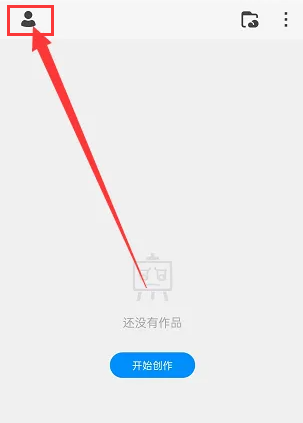

3、接着会进入“软件设置”界面,该界面主要分为三大部分,分别为“界面”、“手势”和“绘画”三大类,点击“绘画”选项下方的“画笔设置”选项;
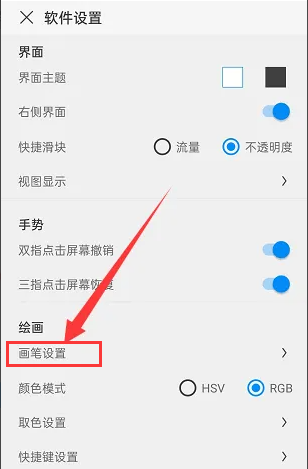
4、接着会进入“画笔设置”界面,找到“画笔光标”选项,打开“画笔光标”选项后方的开关按钮即可。
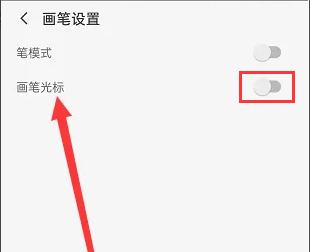
总结:
打开画世界app,在画世界主界面点击左上角的“人”图标,接着点击“绘画设置”选项,在“软件设置”界面点击“画笔设置”选项,在新的界面找到“画笔光标”选项,点击后方的“开关”按钮,将它打开即可。
以上就是小编分享的“画世界不显示画笔光标怎么办?画世界pro怎么开启画笔光标?”相关内容。希望以上内容能对您有所帮助,小伙伴们我们下期再见哦~

